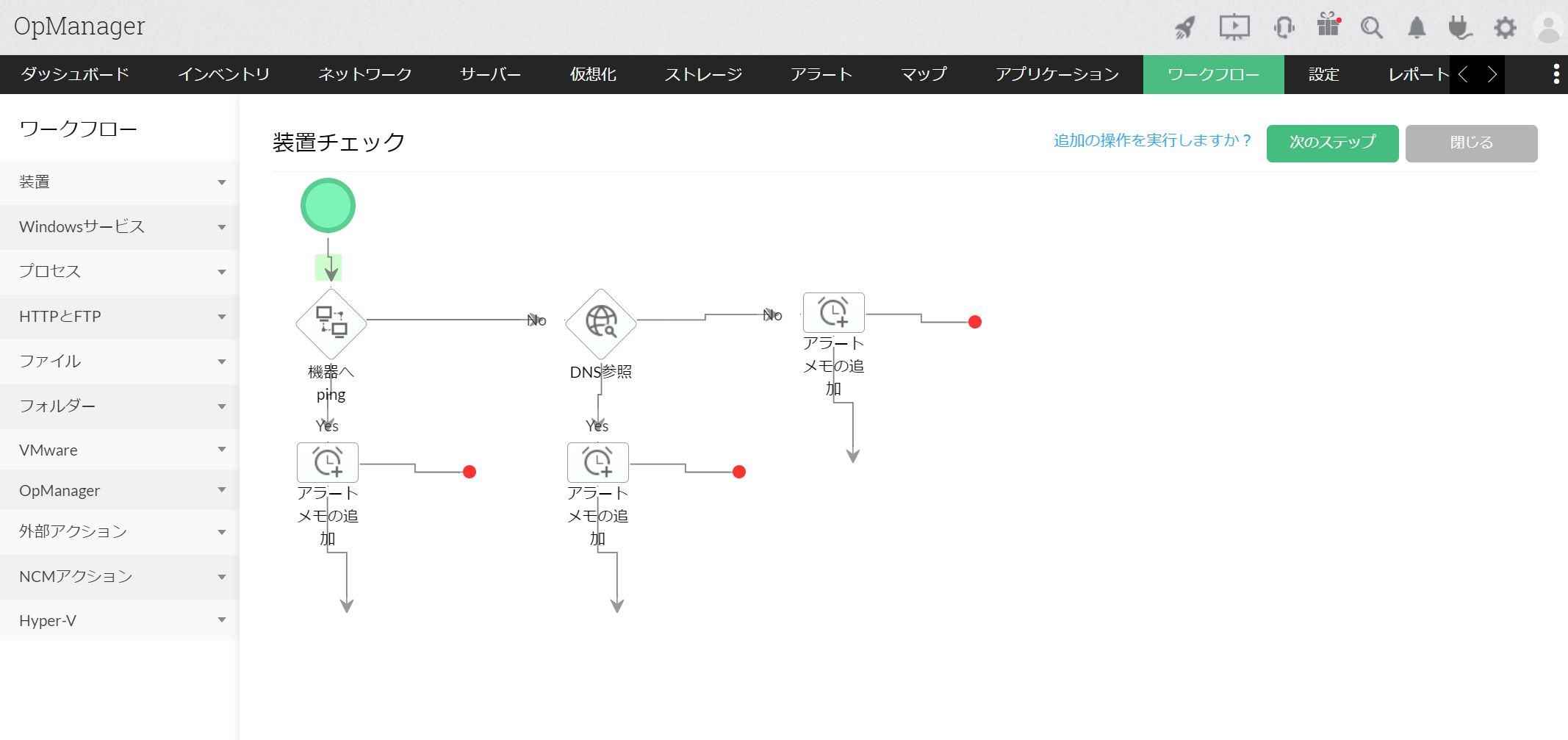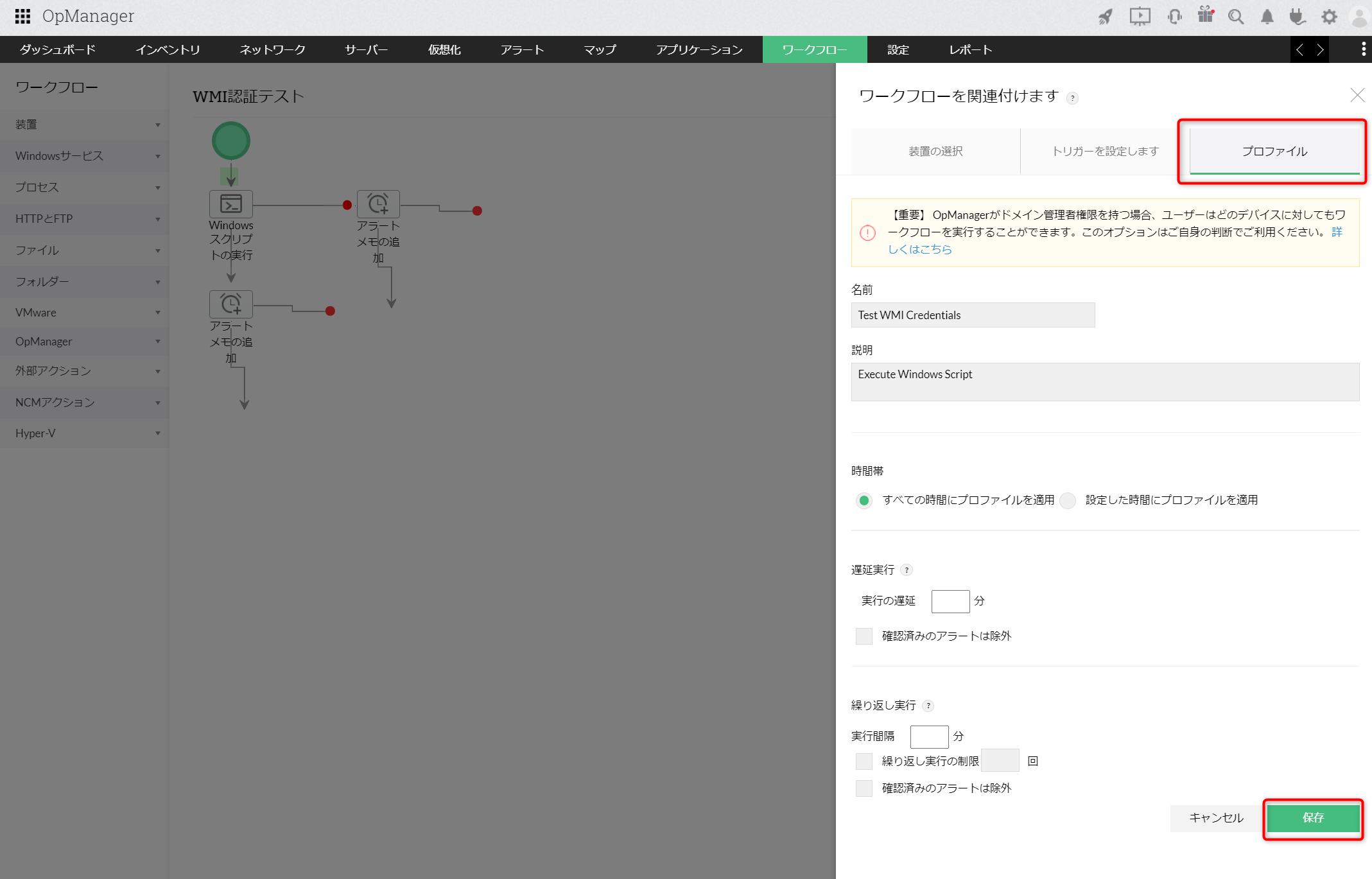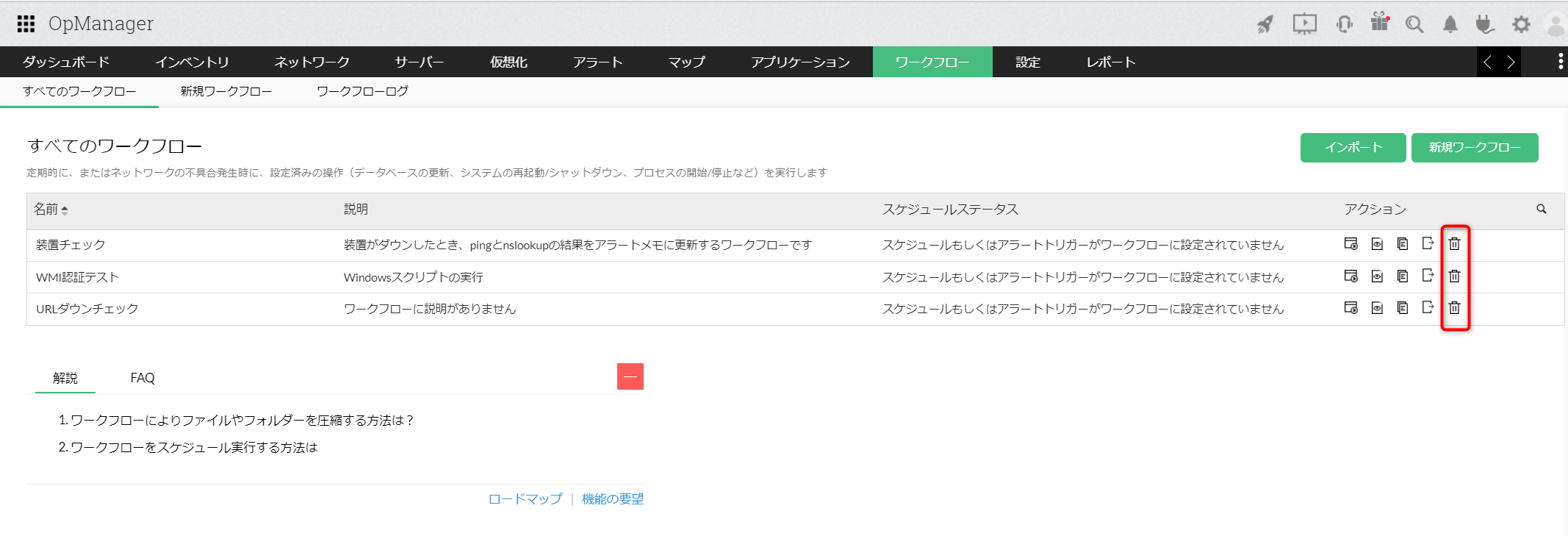ワークフローの追加/編集/削除
ワークフローの追加、編集および削除方法を説明いたします。
目次
ワークフローの追加
ワークフローの追加方法は以下の通りです。
- [ワークフロー]をクリックします。
- [新規ワークフロー]をクリックします。
- 画面左のアクション一覧から、アクションをドラッグアンドドロップしワークフローを構築します。
各アクションの詳細はこちらをご確認ください。 - [次のステップ]をクリックします。
-
装置の選択条件を指定して、ワークフローの実行対象にする装置を選択します。
指定方法 説明 一般/すべての装置 全ての装置を表示します。
設定対象にする装置を[使用可能な装置]から[選択された装置]に配置します。すべてのWindows装置 Windows装置のみを表示します。
設定対象にする装置を[使用可能な装置]から[選択された装置]に配置します。すべてのUnix装置 Unix装置のみを表示します。
設定対象にする装置を[使用可能な装置]から[選択された装置]に配置します。ネットワーク装置 ネットワーク装置のみを表示します。
設定対象にする装置を[使用可能な装置]から[選択された装置]に配置します。レイヤー2装置 レイヤー2装置のみを表示します。
設定対象にする装置を[使用可能な装置]から[選択された装置]に配置します。ビジネスビュー 選択したビジネスビューに含まれる装置のみを表示します。
設定対象にする装置を[使用可能な装置]から[選択された装置]に配置します。グループ 選択したグループに含まれる装置のみを表示します。
設定対象にする装置を[使用可能な装置]から[選択された装置]に配置します。カテゴリ 選択したカテゴリに分類される装置のみを表示します。
設定対象にする装置を[使用可能な装置]から[選択された装置]に配置します。 -
[トリガーを設定します]よりワークフローの実行タイミングを指定します。
アラートをトリガーにして実行します。
ワークフローの実行契機とするアラートの条件と重要度を指定し、[次へ]をクリックします。
スケジュールで実行します。
ワークフローの実行時刻を指定して、[次へ]をクリックします。
指定方法 説明 一回のみ 指定した日付に1回のみ動作します。
日付と実行時刻を指定します。日次 指定した日から毎日スケジュール実行を行います。
実行時刻を指定します。週次 週に一度、指定した曜日にスケジュール実行を行います。
曜日と実行時刻を指定します。月次 日付で期間を設定
月に一度、指定した日付にスケジュール実行を行います。
日付と実行時刻を指定します。
曜日で期間を設定
月に一度、指定した曜日にスケジュール実行を行います。
実行する週と曜日、時刻を指定します。年次 年に一度、定した日付にスケジュール実行を行います。
実行月、日付、実行時刻を指定します。 -
[プロファイル]で以下の項目を指定し、[保存]をクリックします。
項目 説明 名前 名前を入力します。 説明 説明を入力します。 時間帯
※アラートをトリガーに指定する場合ワークフローを有効化する時間帯を指定します。
全ての時間にプロファイルを適用
実行条件に合致するアラートが発生した場合、ワークフローは常に実行されます。
設定した時間にプロファイルを適用
ワークフローを実行する時間帯と曜日を選択します。
選択した時間外に実行条件に合致するアラートが発生した場合でも、ワークフローは実行されません。「PM20:00から翌日AM5:00まで」のような日付をまたぐ設定をする場合、こちらをご確認ください。遅延実行
※アラートをトリガーに指定する場合ワークフローの実行を一定期間遅らせる場合、遅延させる期間を分単位で入力します。
[確認済みのアラートは除外]にチェックを入れると、確認 したアラートに対しては、それ以降のワークフローの実行を停止します。
したアラートに対しては、それ以降のワークフローの実行を停止します。
アラートを手動でクリアした場合、ワークフローは停止せず通常通り実行される仕様です。
停止するには、アラートの確認を行ってください。繰り返し実行
※アラートをトリガーに指定する場合ワークフローを繰り返し実行する場合、その実行間隔を分単位で入力します。
繰り返し回数に上限を設ける場合、[繰り返し実行の制限]にチェックを入れて回数を入力します。
初回実行は、繰り返し実行の回数には含まれません。
回数を"3"と指定した場合、初回の実行と繰り返し実行(3回)で、計4回ワークフローが実行されます。アラートを手動でクリアした場合、ワークフローは停止せず通常通り実行される仕様です。
停止するには、アラートの確認を行ってください。
ワークフローの編集
ワークフローの編集方法は以下の通りです。
- [ワークフロー]をクリックします。
- 編集するワークフロー名をクリックします。
- ワークフローや実行条件などを編集します。
- [プロファイル]タブを開き[保存]をクリックします。
ワークフローの削除
ワークフローの削除方法は以下の通りです。
- [ワークフロー]をクリックします。
-
削除するワークフローの[アクション]配下にあるゴミ箱アイコン
 をクリックします。
をクリックします。